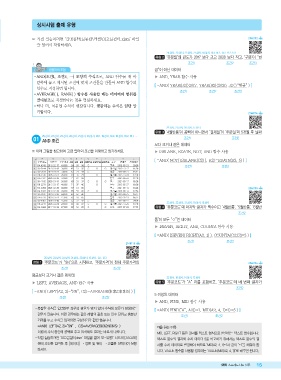Page 18 -
P. 18
상시시험 출제 유형
☞ 직접 실습하려면 ‘길벗컴활1급통합\엑셀\01고급필터.xlsm’ 파일 2140112
을 열어서 작업하세요.
24.상시, 23.상시, 22.상시, 21.상시, 18.상시, 18.1, 14.2, 13.2, 12.2, 12.1
유형 2 ‘주문일’의 년도가 2017 보다 크고 2020 보다 작고, ‘구분’이 “현
조건1 조건2 조건3
전문가의 조언 금”이 아닌 데이터
• AND(조건1, 조건2, …) 모양의 수식으로, AND 함수를 맨 바 ▶ AND, YEAR 함수 사용
깥쪽에 놓고 제시된 조건에 맞게 조건들을 만들어 AND 함수의
[ =AND( YEAR(B2)>2017, YEAR(B2)<2020, J2< >“현금” ) ]
인수로 지정하면 됩니다.
조건1 조건2 조건3
• AVERAGE( ), RANK( ) 함수를 사용할 때는 데이터의 범위를
절대참조로 지정한다는 것을 명심하세요.
• 하나 더, 처음엔 수식이 헷갈립니다. 헷갈리는 수식은 일단 암
기합시다. 2140114
22.상시, 21.상시, 20.상시, 17.상시
유형 3 ‘4월반품’이 공백이 아니면서 ‘결제일’이 ‘주문일’의 5개월 후 날짜
25.상시, 24.상시, 23.상시, 22.상시, 21.상시, 20.상시, 20.1, 19.상시, 19.2, 18.상시, 18.2, 18.1, …
01 AND 조건 조건1 조건2
보다 크거나 같은 데이터
※ 아래 그림을 참고하여 고급 필터의 조건을 이해하고 암기하세요. ▶ ISBLANK, EDATE, NOT, AND 함수 사용
[ =AND( NOT( ISBLANK(G2) ), K2>=EDATE(B2, 5) ) ]
조건1 조건2
2140115
23.상시, 22.상시, 21.상시, 19.상시, 15.상시
유형 4 ‘주문코드’의 마지막 글자가 짝수이고 ‘4월반품’, ‘5월반품’, ‘6월반
조건2
품’이 모두 “○”인 데이터
▶ ISEVEN, RIGHT, AND, COUNTA 함수 사용
[ =AND( ISEVEN( RIGHT(A2, 1) ), COUNTA(G2:I2)=3 ) ]
조건1 조건2
2140111
25.상시, 23.상시, 22.상시, 21.상시, 20.상시, 13.상시, 13.1, 12.3
유형 1 ‘주문코드’가 “SN”으로 시작하고, ‘주문가격’이 전체 주문가격의 2140116
조건1 조건2
평균보다 크거나 같은 데이터
22.상시, 18.상시, 14.상시, 13.상시
▶ LEFT, AVERAGE, AND 함수 사용 유형 5 ‘주문코드’가 “A” 자를 포함하고, ‘주문코드’의 네 번째 글자가
조건2
[ =AND( LEFT(A2, 2)=“SN”, C2>=AVERAGE($C$2:$C$15) ) ]
5 이상인 데이터
조건1 조건2
▶ AND, FIND, MID 함수 사용
• 복잡한 수식을 입력하면 좌우의 괄호가 맞지 않아 수식에 오류가 발생하는
[ =AND( FIND(“A”, A2)>=1, MID(A2, 4, 1) 1>=5 ) ]
*
경우가 많습니다. 이런 경우에는 같은 레벨의 괄호 또는 인수 단위로 충분한 조건1 조건2
거리를 두고 수식을 입력하면 구분하기가 휠씬 쉽습니다.
=AND( LEFT(A2, 2)=“SN” , C2>=AVERAGE($C$2:$C$15) )
* 1을 하는 이유
이렇게 수식 중간에 공백을 주고 입력해도 결과는 바르게 나옵니다. MID, LEFT, RIGHT 등은 결과를 텍스트 형식으로 반환하는 텍스트 함수입니다.
• 직접 실습하려면 ‘01고급필터.xlsm’ 파일을 열어 ‘01-유형1’ 시트의 [A17:A18] 텍스트 함수의 결과와 수치 데이터 5를 비교하기 위해서는 텍스트 함수의 결
셀에 조건을 입력한 후 [데이터] → 정렬 및 필터 → 고급을 선택하여 실행 과를 수치 데이터로 변경해야 하므로 ‘MID(A2, 4, 1) 1’과 같이 ‘ 1’을 해줘야 합
*
*
하세요. 니다. VALUE 함수를 사용할 경우에는 ‘VALUE(MID(A2, 4, 1))’로 해주면 됩니다.
1과목 스프레드시트 실무 15
2025. 9. 2. 오전 9:38
9실기_2026통합본_컴활1급_엑셀기능(013~126)_ej3.indd 15 2025. 9. 2. 오전 9:38
9실기_2026통합본_컴활1급_엑셀기능(013~126)_ej3.indd 15